Bir Twitter takipçisi son zamanlarda bazı MP3 dosyalarını iOS Voice Memo uygulamasına nasıl aktaracağını sordu. Biraz araştırma yaptıktan ve deneme yanılma yaptıktan sonra, işe yarayan bir çözüm bulduk.
İTunes'u kullanarak, insanlar orijinal olarak yaptıkları cihaz veya platformdan bağımsız olarak kendi sesli notlarını veya ses kliplerini alabilirler. Sadece birkaç kısa adımda dosyaları dönüştürür, iTunes'a aktarır, Sesli Not olarak işaretler ve sonunda onları iPhone'unuzla eşitlersiniz.
Başlayalım.
Öncelikle, M4A biçiminde olmayan ses kliplerini dönüştürmeniz gerekir; bu, büyük olasılıkla içe aktarmak istediğiniz kliplerin çoğu olacaktır. Bunu yapmanın en kolay yolu, hem Mac hem de Windows için Adapter adı verilen ücretsiz bir uygulamayı kullanmaktır.
Yukarıda belirtilen deneme ve yanılma dosya formatı ile ilgiliydi. Bazı durumlarda iTunes, bir MP3 veya hatta bir WAV'ın iPhone'a sorunsuz bir şekilde aktarılmasına ve senkronize edilmesine izin verir. Bir sonraki cihaz senkronizasyonunda, ses klipleri Sesli Not uygulamasından kaybolur ve iTunes uyumlu olmadıklarını belirtir. Dosyaları Sesli Not uygulamasına güvenilir şekilde senkronize etmenin en kolay yolu onları M4A dosyalarına dönüştürmekti.

Bağdaştırıcıyı indirip yükledikten sonra, herhangi bir ses dosyasını sürükleyip kuyruğa bırakabilirsiniz. Adaptörün yeni dosyaları nereye yerleştirmesini istediğinizi belirlediğinizden ve Çıktı Formatını M4A olarak değiştirdiğinizden emin olun. Tüm ayarlar doğru olduğunda, Dönüştürmeye Başla!
Dönüşüm süreci uzun sürmez. Tamamlandığında, sürükleyip bırakarak veya Dosya> Kitaplığa ekle ve dosyaları seçerek yeni dosyaları iTunes'a içe aktarın.
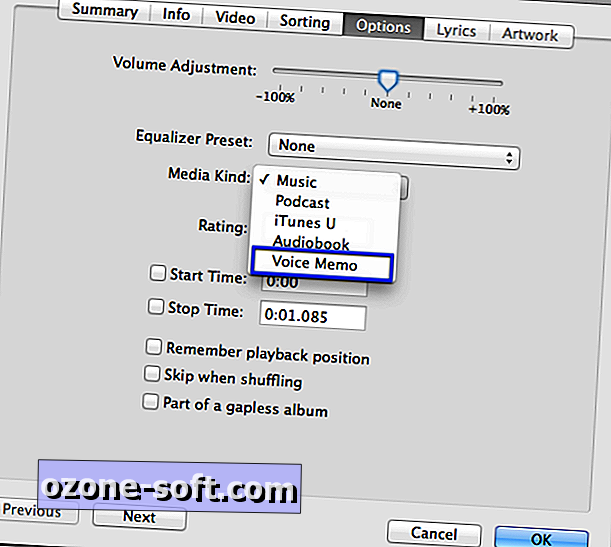
Daha sonra, her bir dosya için Medya Tür ayarını Müzik'ten Sesli Not'a değiştirmeniz gerekecektir.
- Dosyaya sağ tıklayın
- Bilgi Al'ı seçin
- Seçenekler Sekmesini Seçin
- Medya Türünü Müzikten Sesli Not'a Değiştirme
- tamam tuşuna basın
İPhone'unuza Sesli Not'a aktarmak istediğiniz tüm dosyalardaki ortam türünü değiştirdikten sonra, dosyaları cihazınızla senkronize etmeye hazırsınız.
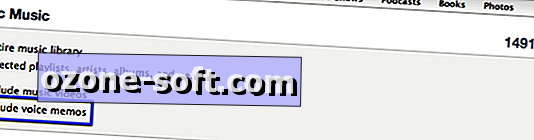
İPhone'unuz bilgisayarınıza senkronizasyon kablosu ile bağlıyken, Müzik sekmesini seçin. Burada, yanındaki kutuyu işaretleyerek "Sesli notları dahil et" seçeneğinin açık olduğundan emin olmak istersiniz. Cihazınızı senkronize edin.

İTunes cihazınızı senkronize etmeyi tamamladıktan sonra, iOS uygulamasında sesli notları görüntülediğinizde, dosyalarınızı görmelisiniz. Buradan, onları dinleyebilir veya e-posta veya MMS yoluyla paylaşabilirsiniz.
Bir şey daha, iTunes'daki Sesli Notlarınızı düzenlemenize yardımcı olmak, takip edilmelerini kolaylaştırmak, Sanatçı Adını Sesli Notlar olarak değiştirmek veya bir Sesli Not çalma listesi oluşturmak ve yalnızca sesli not dosyalarınızı çalma listesine içe aktarmak.
Önceden kaydedilmiş sesli notları içe aktararak, kendiniz kaydetmiş ya da en sevdiğiniz bir film klibi veya sesi olsun, kolayca dinleyebilir ve paylaşabilirsiniz.




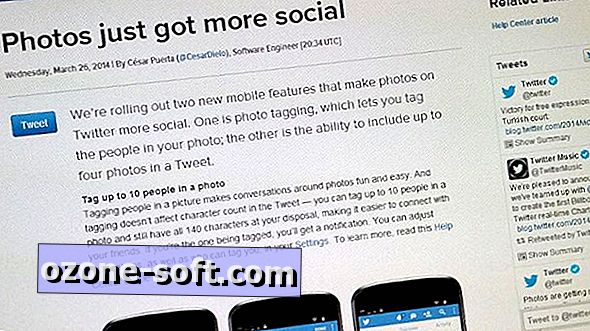

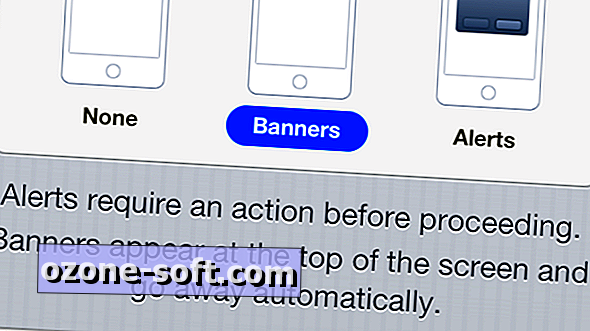






Yorumunuzu Bırakın